在win10系统中怎么把Defender图标添加到任务栏?
时间:2016-09-17
来源:U卫士
作者:佚名
可能很多用户都不知道,Defender这个功能是咱们win10系统中的内置杀毒软件,虽然说还有不少的用户更倾向于使用第三方的杀毒软件,但是win10系统的这款Defender功能出现之后,还是让不少用户都对这个杀毒软件十分的青睐,但是这个win10系统内置的杀毒软件要找出来却并不是那么方便,那么咱们有更好的打开方法吗?下面,小编就来介绍一下,怎么将这个Defender图标添加到任务栏窗口上。
1.首先,咱们需要返回到win10系统的传统桌面位置,之后,咱们同时按下win10电脑键盘上的win+R快捷键打开电脑的运行窗口,在打开的运行窗口中,咱们输入regedit并单击回车。这样就可以打开win10系统的注册表编辑器窗口了。
2.在打开的win10系统的注册表编辑器窗口中,咱们依次点击展开左侧菜单中的HKEY_CURRENT_USER\SOFTWARE\Microsoft\Windows\CurrentVersion\Run,然后在打开窗口的右侧菜单中,咱们新建字符串值,重命名为Windows Defender。
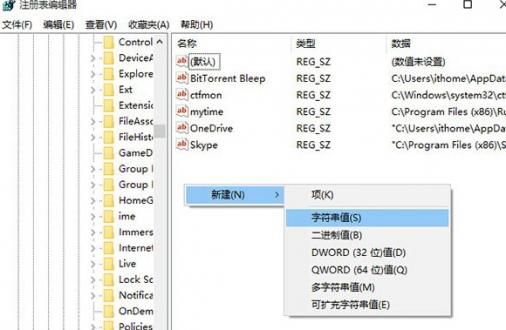
3.之后,咱们双击打开这个Windows Defender ,然后在弹出来的窗口中,咱们将其中的内容修改为“%ProgramFiles%\Windows Defender\MSASCui.exe”-runkey,然后点击确定保存即可。
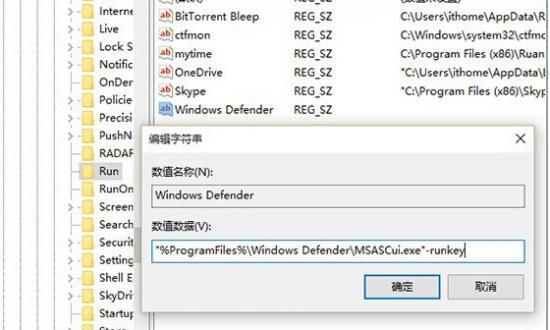
完成之后,咱们重启一下自己的win10系统,这样,咱们就可以在任务栏窗口中看到这个Defender图标了。可以到u卫士U盘启动盘制作工具官网www.uweishi.com:咨询客服。更多精彩内容继续关注。本文由u卫士u盘启动盘整理发布
热门词库
相关文章
更多+-
05/19
-
05/08
-
09/25
-
04/07
-
01/21
手游排行榜
- 最新排行
- 最热排行
- 评分最高
-
角色扮演 大小:996.47 MB
-
角色扮演 大小:72.02 MB
-
格斗射击 大小:1.31 GB
-
塔防策略 大小:13.47 MB
-
格斗射击 大小:85.42 MB
-
格斗射击 大小:107.27 MB
-
竞技对战 大小:6.92 MB
-
冒险解密 大小:365.58 MB




































